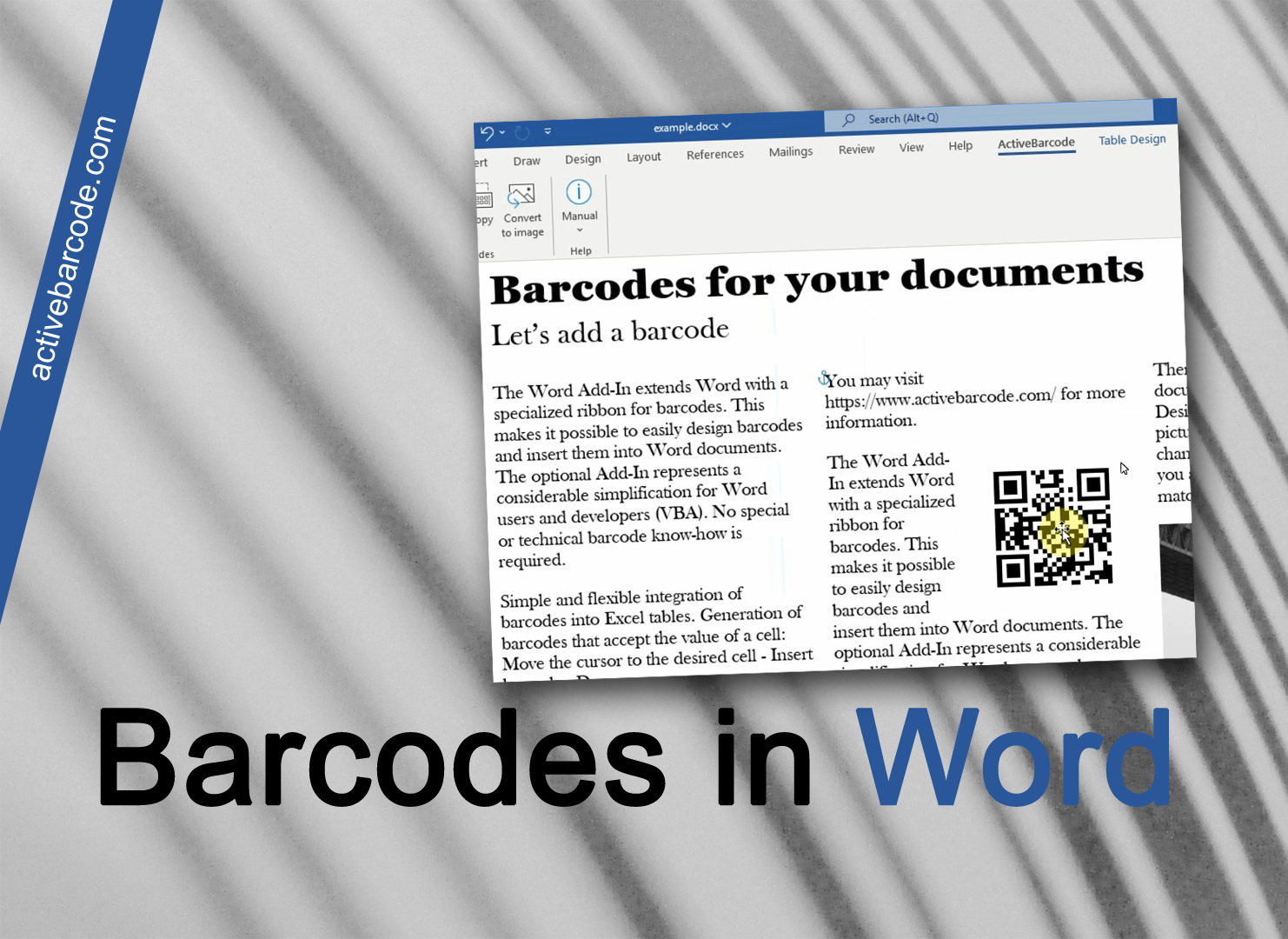כיצד להטמיע ברקוד במסמך באמצעות התוסף
Word 365, 2024, 2021, 2019, 2016, 2013, 2010
1
בדוגמה זו נציג כיצד להשתמש בתוסף Word כדי להוסיף ברקוד למסמך.
לשם כך, עברו לכרטיסייה ActiveBarcode בסרט התפריטים:
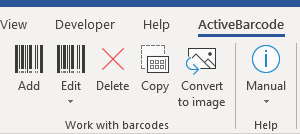
2
כדי להוסיף ברקוד חדש למסמך, לחץ על כפתור הוספה בקבוצה עבודה עם ברקודים. תיפתח תיבת דו-שיח שבה תוכל להגדיר את הברקוד בהתאם לדרישותיך:
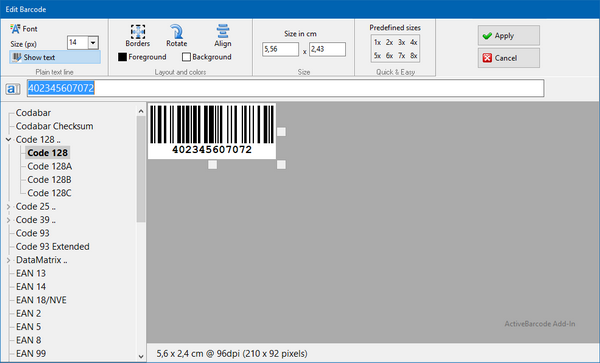
3
הזן כאן את הטקסט שברצונך לקודד ובחר סימבולוגיה של ברקוד מרשימת סוגי הברקודים. לדוגמה, באפשרותך לבחור אחד מהסוגים הבאים: QR Code, GS1/EAN-128, Data Matrix, GTIN/EAN-13, Code 39, Code 93, GS1-Data Matrix, Code 128, PDF417, DUN-14, EAN-8, EAN-14, EAN-18, ISBN, ITF-14, NVE, PZN8, SCC-14, SSCC-18 ...ואחרים.
כעת קבע את הגודל ואת המאפיינים האחרים, במידת הצורך. סקירה מפורטת של אפשרויות תיבת הדו-שיח של הברקוד ניתן למצוא כאן:
תיבת הדו-שיח 'ברקוד' של התוסף
4
כעת לחץ על החל כדי להטמיע את הברקוד במסמך:
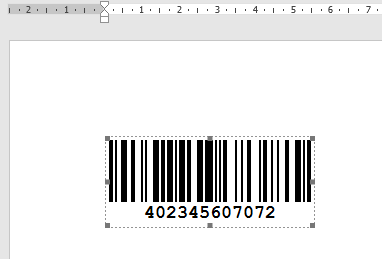
5
סיימתי!